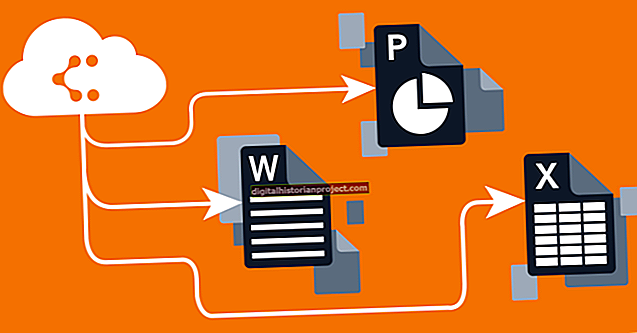Microsoft Office 2007提供了在程序之间导出数据的灵活性,例如将内容从PowerPoint幻灯片演示文稿发送到Word文档。此 Word 文档可以生成讲义,供观众在演示期间阅读和做笔记。 Word具有更多PowerPoint中不可用的编辑命令,例如书目和标题。插入设计主题,页面设置,背景和其他选项,以增强您的项目对客户的吸引力。
1
打开PowerPoint 2007演示文稿,单击窗口左上角的“ Office”按钮以打开命令列表。选择“发布”选项卡以在窗格中显示选项,然后单击“在 Microsoft Office Word 中创建讲义”以打开“发送到 Microsoft Office Word”对话框。
2
单击您希望在 Word 文档上显示的首选页面布局按钮。选项包括幻灯片旁边的注释、幻灯片旁边的空白行、幻灯片下面的注释、幻灯片下方的空白行和仅大纲。
3
单击对话框中的“粘贴”按钮粘贴您希望在 Word 中保持不变的内容,即使原始 PowerPoint 演示文稿发生更改。单击“粘贴链接”按钮以允许原始 PowerPoint 演示文稿中的更新出现在 Word 文档中。
4
单击“确定”按钮关闭对话框。 Word窗口将显示PowerPoint演示文稿的选定页面布局。 “表格工具”功能区在命令功能区上显示“设计”和“布局”选项卡。
5
使用表格工具命令或普通功能区命令编辑Word文档。例如,要更改页边距,请单击功能区上的“页面布局”选项卡,单击“页面设置”组中的“页边距”按钮,然后单击“中等”或“宽”按钮。
6
通过按“ Ctrl-S”打开“另存为”对话框来保存此Word文档。单击左侧滚动窗格中的首选文件位置。在字段中输入文件名。单击“保存”按钮以保存此Word文档并关闭对话框。